- Windows版は32bit-Windowsでしか起動しません。
(64bit-Windowsでは、exeが起動せず、ファイル展開もできません)
(ShogiV15.exeと同じフォルダに入れておきましょう)
<64bit-Windowsでの使用方法>
- 仮想OSが必要なため、VirtualPC(Microsoft)もしくはVirtualBox(Oracle)を使用しましょう。
- 「VirtualPC(Microsoft)」による「WindowsXP Mode」が使用できれば一番早いですが、
無償でWindowsXP Professional SP3のイメージが使用可能なのは、Windows7のProfessional,Enterprise,Ultimateだけです。
<仮想OSのインストール>
Ⅰ:VirtualPC(Microsoft)
→ VirtualPC(Microsoft)による使用方法
Ⅱ:VirtualBox(Oracle)
→ VirtualBox(Oracle)による使用方法
<VirtualPC(Microsoft)による使用方法>
- Windows7がProfessional/Ultimate/Enterpriseの場合、「WindowsXPモード」によって使用できます。
②「WindowsXP Mode」のインストール
ダウンロードした「WindowsXPMode_ja-jp.exe」をクリックして実行します。
④「Windows Virtual PC」のインストール
64bit版の場合)ダウンロードした「Windows6.1-KB958559-x64-RefreshPkg.msu」をクリックして実行します。
Windows用更新プログラム(KB958559)をインストールします。
⑤再起動します。
Windows用更新プログラムが構成されます。
⑥「Windows XP Mode」のセットアップ
「スタート」>「すべてのプログラム」>「Windows Virtual PC」>「Windows XP mode」を選択します。
「資格情報を記憶する」でパスワードを設定して、起動します。
⑦「WindowsXP Mode」のウインドウ内で操作ができます。
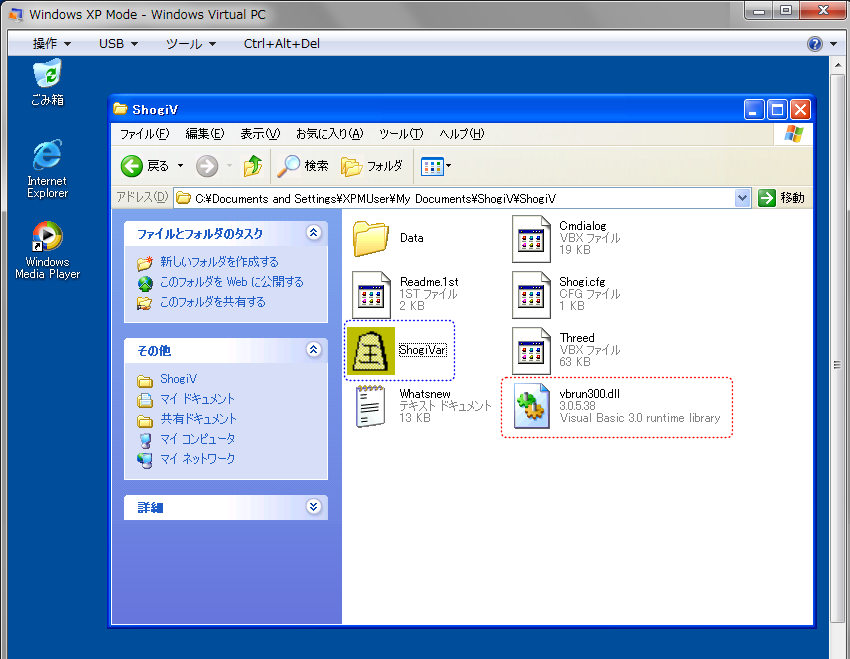
①「ShogiV15.exe」を「WindowsXP Mode」のウインドウ内の「マイドキュメント」にコピー&ペーストします。
②「ShogiV15.exe」をダブルクリックして、zipを解凍します。
③解凍されてできた「Shogi」フォルダ内に、「vbrun300.dll」をコピー&ペーストします。
④「ShogiVar」をクリックすると、「ShogiV」が起動します。
⑤「泰将棋(Tai-Shogi)」も普通にプレイできます。
<VirtualBox(Oracle)による使用方法>
- VirtualBox(Oracle)で、Windows7(32bit)を使用することで、ShogiV15.exeを起動可能です。
- 「VirtualBox」をダウンロードして、インストールします。
- 「IE9 on Win7(x86)」の「VirtualBox」用をダウンロードすると、
- 仮想OS内へのファイルの受け渡しは、フォルダの共有で行います。
①VirtualBoxの「共有フォルダ」で、ホストの共有したいフォルダを選択します。
②ホストの「共有フォルダ」に渡したいファイルをドラッグ&ドロップします。
③ゲストの「共有フォルダ」で受け取って、ファイルを使用可能です。
<ShogiV 1.55aの問題点>
- 32bit-Windowsでも、泰将棋(Tai-Shogi)だけ起動しません。
SHOGIVRA caused a General Protection Fault
in module WIN87EM.DLL at 0001:02C9.
Choose close. SHOGIVRA will close.
というエラーメッセージが出て、強制終了してしまいます。
(16bit-WindowsであるWindows3.xの機能を使用しているためのようです)
「WinFloat」(
http://www.conradshome.com/win31/archive/)をダウンロードして、
「
winfloat.exe」をクリックして展開します。
展開したフォルダ内の「
HIDE87.com」ファイルを
「c:\windows\system32」フォルダへコピーして、
「c:\windows\system32」フォルダ内の「
autoexec.nt」ファイルの最初の行に、
「
lh c:¥windows\system32\HIDE87.com」を追加記載します。
ただし、それだけでは、仮想マシンを再起動しても、起動できません。
<泰将棋(Tai-Shogi)の起動方法>
- 「system32」フォルダ内の「autoexec.nt」ファイルの編集・保存ができません。
→ファイルの「プロパティ」内の「セキュリティ」タブで、ユーザーのアクセス許可を編集し、
「フル コントロール」の「許可」をチェックします。
- VirtualBox内では、「\バックスラッシュ」と「:コロン」が文字化けします。
→コピペせずに、キーボードから入力します。
(「;」+Shift→「:」になっており、「]」→「\」になっています)
最終更新:2018年08月15日 12:35